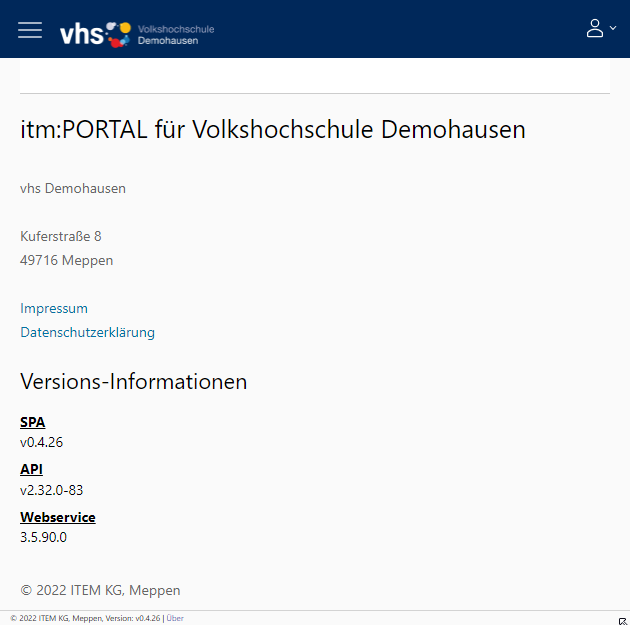Übersicht
Was bietet das itm:PORTAL
Die Software-Lösung für Bildungseinrichtungen bietet sowohl für Mitarbeiter(innen) als auch für Kursleiter(innen) online Zugriff: auf Kursangebote und Teilnehmerlisten, auf das Buchen von Teilnehmer(innen), Honorarabrechnung und Kursplanungen - und dies, ohne im Kursverwaltungsprogramm eingeloggt zu sein.
Als besondere Vorteile sind hervorzuheben:
- Komfortable Übersicht über verschiedene kursverwaltungsrelevante Prozesse und Arbeiten. Damit behalten Sie und die Kursleiter(innen) garantiert den Überblick über Kursabrechnungen, Honorarverträge und mehr.
- Kooperierende Bildungseinrichtungen haben einen zentralen Zugriff auf Bildungsangebote, die im Verbund angeboten werden.
- Alle Kurse können auch von Außenstellen-Mitarbeitenden gebucht werden. Dabei kann auf den Teilnehmerstamm zugegriffen werden, so dass unnötige Dubletten vermieden werden.
- Für Dozierende ein digitalisierter und automatisierter Rechnungs-Workflow für (Teil-)Honorarabrechnungen.
- Terminplanung einfach gemacht – es können Terminvorschläge abgegeben und natürlich auch direkt erstellt werden.
Hier, im Handbuch, sind die einzelnen Module und deren Funktionen für Mitarbeiter(innen) und Kursleiter(innen) beschrieben.
Sie möchten weitere Informationen zum itm:PORTAL? Diese finden Sie natürlich auch auf unserer Website unter Produkte > itm:PORTAL: www.itemkg.de/produkte-loesungen/itmportal.
Ihr Interesse ist geweckt – dann kontaktieren Sie uns!
E-Mail: info@itemkg.de
Telefon: 0 59 31 – 98 66-0
Grundsätzlicher Aufbau itm:PORTAL
Login-Seite
Das itm:PORTAL ist eine webbasierte Anwendung. Für jede Volkshochschule wird eine eigene Instanz eingerichtet. Die URL bzw. die Webadresse für die Anwendung ist wie folgt auf: [Name vhs].meine-vhs.de, z.B. leipzig.meine-vhs.de.
Eine Demoversion mit Gastzugang erreichen Sie über den Link: https://manager.meine-vhs.de/login
Vorab müssen Sie sich mit Ihren Login-Daten auf der Portal-Seite einloggen. Bereits beim Login müssen Sie Auswählen mit welcher Rolle Sie sich anmelden. Grundsätzlich wird zwischen Kursleitung oder Mitarbeiter unterschieden.
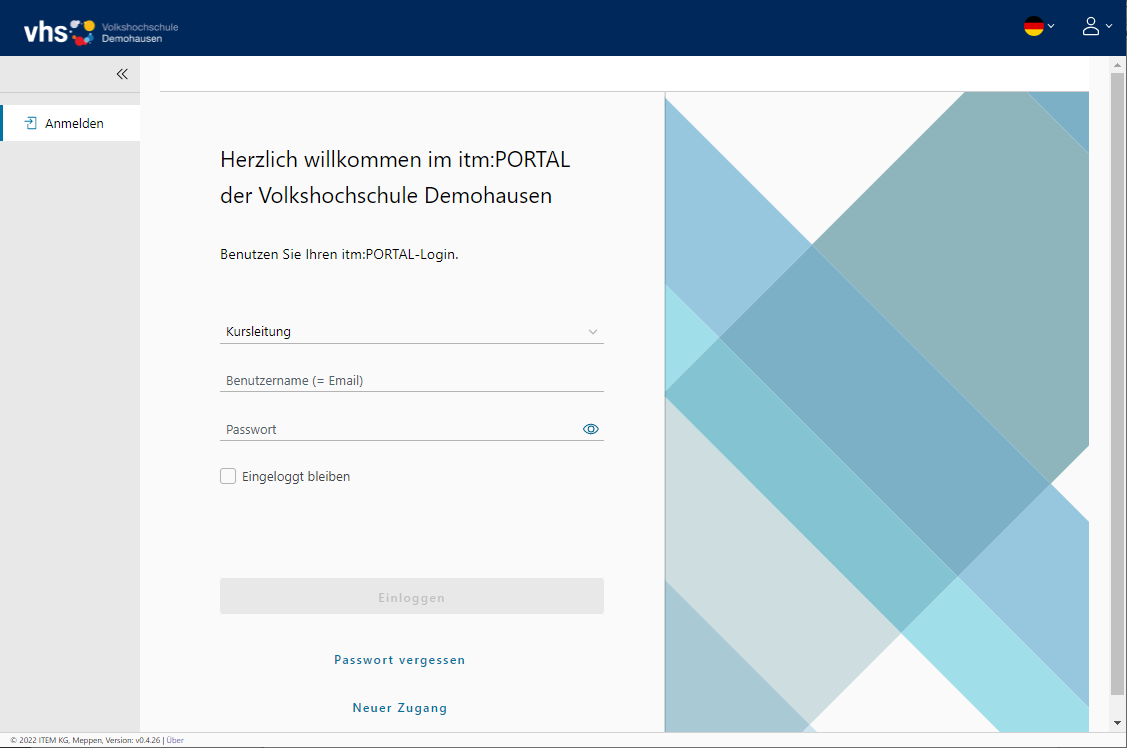
Über die Login-Seite können Sie sich u.a. auch einen neuen Zugang anlegen. Näheres zur Login-Seite finden Sie im Kapitel [Unterseite].
Navigation und Seitenaufbau
Das Portal ist grundsätzlich in die folgenden Bereiche eingeteilt:
- Kopf- bzw. Header-Bereich
- Navigationsleiste für die Modulauswahl
- Inhalts- bzw. Content-Bereich mit Inhaltsnavigation
- Footer-Bereich
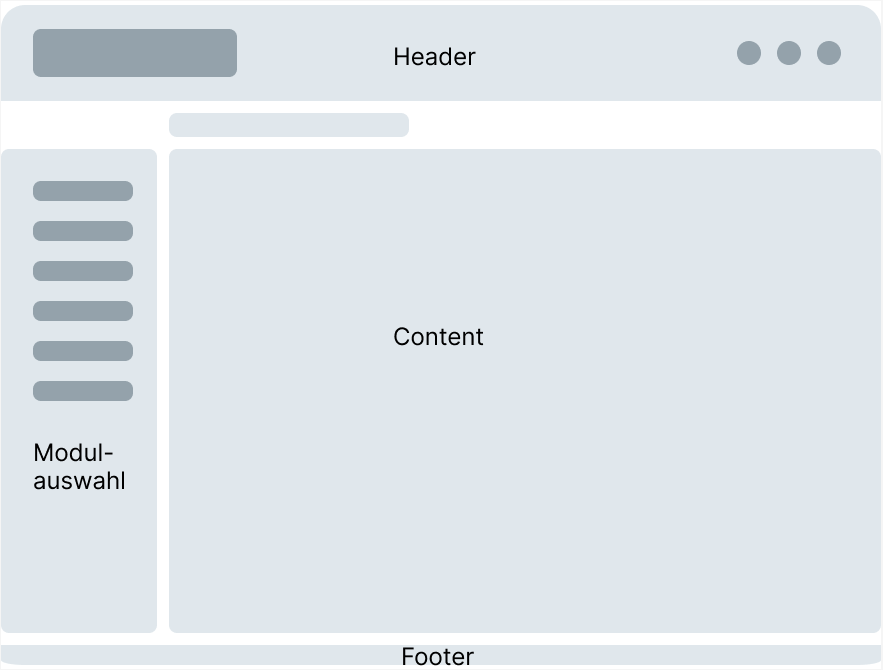
Header-Bereich
Im Kopf- bzw. Header-Bereich befindet sich auf der linken Seite das Logo der Bildungseinrichtung. Auf der rechten Seite sind die folgenden Funktionen verfügbar: - Login-Informationen sowie Logout-Funktion - Sprachauswahl (aktuell Englisch + Deutsch) - Schnellzugriff auf aktuelle Nachrichten - Kurswarenkorb (nur beim Mitarbeiter-Portal)
Navigationsleiste und Content-Bereich
Über die Navigationsleiste auf der linken Seite können Sie die einzelnen Module auswählen.

Hinweis zur Darstellung auf mobilen Endgeräten: In der mobilen Ansicht kann das Navigationsmenü über den sog. „Burger-Button“ (Icon mit 3 Linien) geöffnet werden.
| ausgeklappte Navigationsleiste | eingeklappte Navigationsleiste |
|---|---|
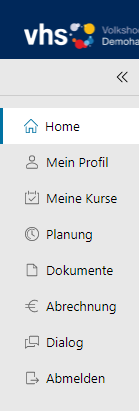 |
 |
Die Navigationsleiste kann ein- und ausgeklappt werden, dies erfolgt über das Icon „>>“. Im ausgeklappten Zustand werden Icon und Bezeichnung der Module angezeigt, im eingeklappten Zustand werden nur die Icons für die jeweiligen Module angezeigt.
Das gewünschte Modul kann über die Navigationsleiste am linken Rand ausgewählt werden. Jedes Modul bietet verschiedene Funktionen, die Navigation innerhalb eines Moduls erfolgt über den Content-Bereich. Je nach ausgewählten Modul ändert sich die Darstellung im Inhaltsbereich. Das nachfolgende Bild zeigt das Modul „Meine Kurse“.
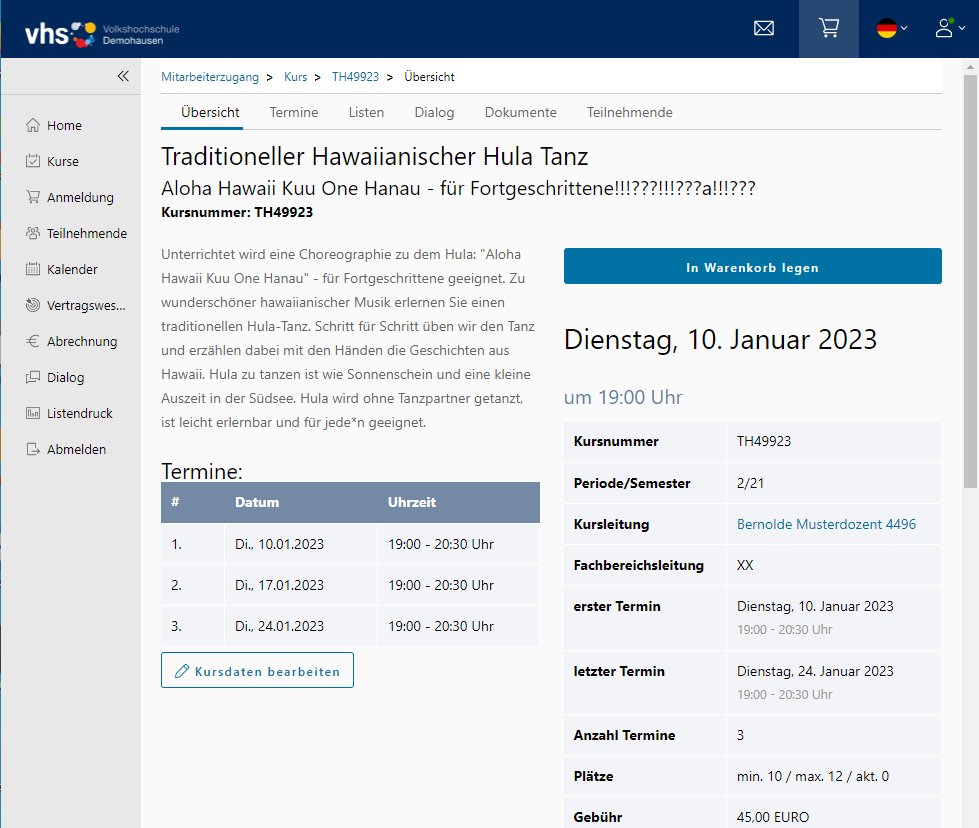
Für Mitarbeiter(innen) und Kursleiter(innen) sind unterschiedliche Module vorhanden. Die einzelnen Module mit ihren Funktionen sind auf den jeweiligen Seiten der Mitarbeiter(innen) bzw. der Kursleiter(innen) beschrieben.
Footer-Bereich
Der Footer-Bereich ist auf ein Minimum an Größe reduziert. Neben den Copyright-Angaben finden Sie hier die Angabe zur Versionsnummer Ihrer Anwendung. Wenn Sie auf den Link „Über“ klicken (unten rechts) wird eine Seite geöffnet mit weiterführenden Informationen zu Copyright und Versionsangaben sowie Links zum Impressum und Datenschutzerklärung.